एक पृष्ठ पर एक विशिष्ट शब्द या वाक्यांश को जानकारी के एक बोट लोड के साथ ढूंढना एक वास्तविक दर्द साबित हो सकता है, लेकिन एक दर्द अनगिनत लोगों को अक्सर सहना पड़ता है। शुक्र है, कंप्यूटर के लिए डिज़ाइन किए गए अधिकांश एप्लिकेशन और प्रोग्राम - जैसे वर्ड प्रोसेसर से लेकर माइक्रोसॉफ्ट वर्ड जैसे इंटरनेट ब्राउजर जैसे Google क्रोम और सफारी और बीच में सब कुछ - एक खोज उनमें निर्मित सुविधा। खोज कार्यक्षमता अधिकांश अनुप्रयोगों पर उपलब्ध है और विशिष्ट शब्दों या वाक्यांशों के लिए उपयोगकर्ताओं को किसी भी पृष्ठ (या संपूर्ण Word दस्तावेज़ों के मामले में, पृष्ठों के समूह) पर सभी जानकारी को स्कैन करने की अनुमति देने के लिए डिज़ाइन किया गया है।
आप आसानी से किसी एप्लिकेशन का उपयोग कर सकते हैं खोज एप्लिकेशन के भीतर एक पृष्ठ पर विशिष्ट शब्दों की खोज करने की सुविधा। किसी एप्लिकेशन का उपयोग करने के लिए खोज सुविधा (बशर्ते कि एप्लिकेशन में आवेदन हो खोज कार्यक्षमता को पहली जगह में बनाया गया है), आपको बस इतना करना है:
- दबाएँ Ctrl + एफ यदि आप विंडोज ऑपरेटिंग सिस्टम का उपयोग कर रहे हैं (भले ही आप विंडोज के किस संस्करण का उपयोग कर रहे हैं)। या, दबाएँ आदेश + एफ यदि आप एक मैक कंप्यूटर का उपयोग कर रहे हैं। ऐसा करने से ट्रिगर हो जाएगा खोज आपके स्क्रीन पर जितने भी एप्लिकेशन हैं और एक खोज फ़ील्ड दिखाई देनी चाहिए।

- उस शब्द, शब्द या वाक्यांश को टाइप करें जिसे आप उस पृष्ठ को खोजना चाहते हैं जिस पर आप खोज क्षेत्र में हैं।
ध्यान दें: अधिकांश एप्लिकेशन तुरंत आपकी क्वेरी के लिए खोज शुरू कर देंगे, लेकिन कुछ को आपको यह बताने की आवश्यकता हो सकती है कि खोज पर क्लिक करके उन्हें कैसे शुरू किया जाए ठीक या खोज या जो भी लागू होता है।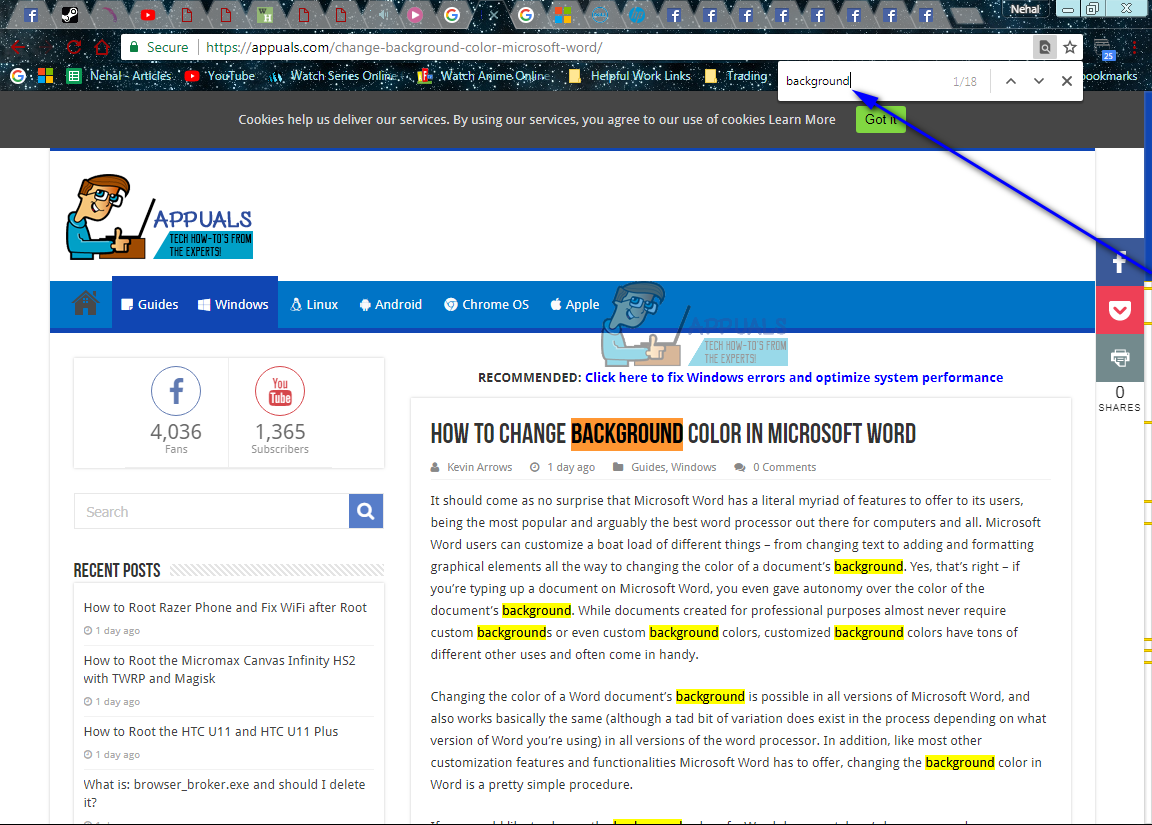
- पृष्ठ की संपूर्णता के लिए आपके द्वारा खोजे गए शब्दों या शब्दों के समूह के हर एक उदाहरण पर प्रकाश डाला जाएगा, और आप परिणामों पर क्लिक करके चक्र पर क्लिक कर सकते हैं आगे तथा पिछला बटन (जिसे आप किस एप्लिकेशन का उपयोग कर रहे हैं) के आधार पर थोड़ा अलग तरीके से लेबल किया जा सकता है खोज बॉक्स को उस क्वेरी के उदाहरण का पता लगाने के लिए जिसे आप पहली बार देख रहे थे।
कीबोर्ड शॉर्टकट किसी एप्लिकेशन के एक्सेस का एकमात्र तरीका नहीं है खोज कार्यक्षमता - आप एप्लिकेशन के मेनू में फ़ीचर को मैन्युअल रूप से ढूँढ सकते हैं और इसे वहां से ट्रिगर कर सकते हैं। उदाहरण के लिए, Internet Explorer इसके पास है खोज में छिपा सुविधा संपादित करें मेनू, आप प्राप्त कर सकते हैं खोज Google Chrome में केवल क्लिक करने पर बार दिखाई देगा विकल्प बटन (तीन लंबवत संरेखित डॉट्स द्वारा दर्शाया गया है) और उस पर क्लिक करें खोजें ... , और माइक्रोसॉफ्ट वर्ड का खोज कार्यक्षमता को ट्रिगर किया जा सकता है संपादन का खंड घर इसके टूलबार का टैब। 
2 मिनट पढ़ा

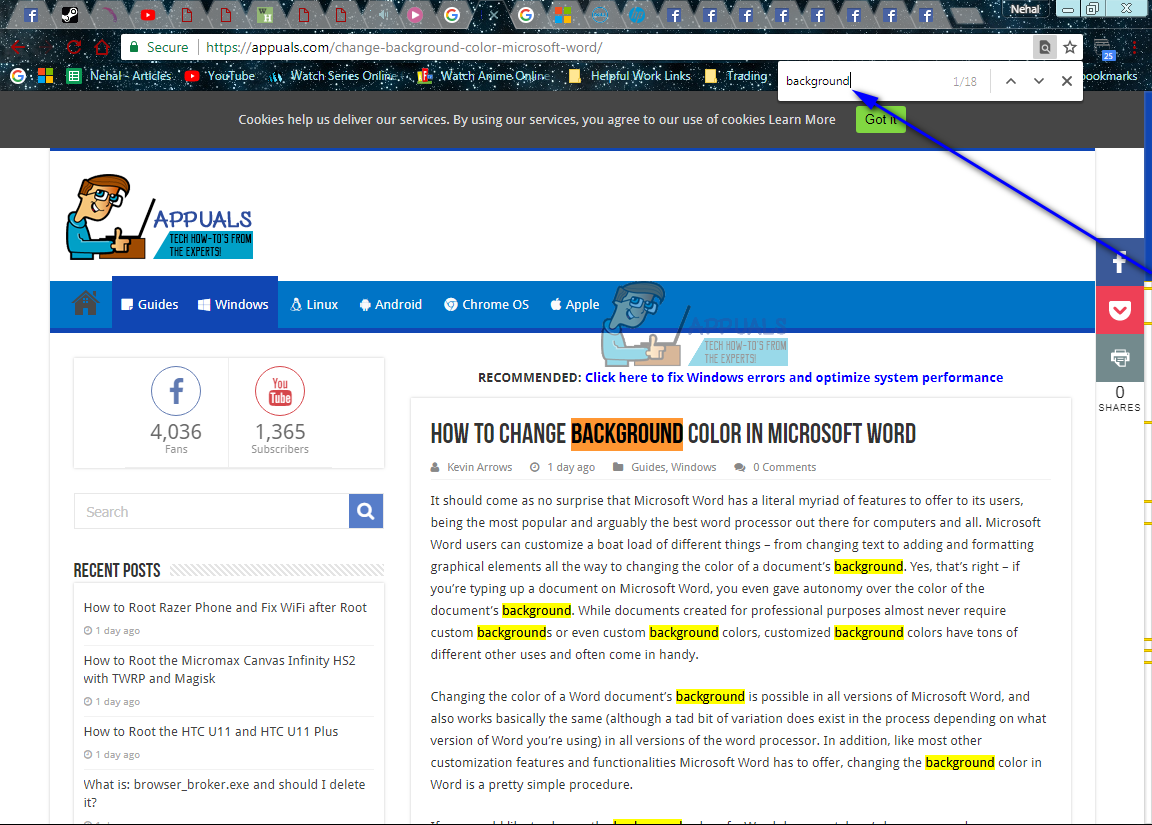






![[FIX] आइट्यून्स स्टोर त्रुटि कोड 0x80092013 विंडोज पर](https://jf-balio.pt/img/how-tos/87/itunes-store-error-code-0x80092013-windows.png)















